Screenshot-værktøjer er blevet dækket af os ioverflod for flere platforme og enheder i fortiden. Mac-skærmbilledeværktøjer har standardskærmbilledet til skærmbillede, som de kan konkurrere med, og har normalt en funktion, der vil overgå standardværdien Eksempel app i Mac. Monosnap er en gratis Mac-app, der tager skærmbilleder, uploaderdem online til en skyserver og har en indbygget billededitor til beskæring, sløring, tegning og annotering af billedet. Hvis du sammenligner det med de nyeste Mac-skærmbilledeværktøjer, som vi har dækket, samler det de fleste funktioner i én app. Skærmbilleder kan tages af et brugerdefineret område på skærmen, hele skærmen eller en 10 sekunders forsinket optagelse af hele skærmen. Monosnap kræver, at du tilmelder dig ved hjælp af din Facebook-konto og har tilpassede genvejstaster til at tage et fuldt eller områdespecifikt skærmbillede.
Monosnap tilføjer en lynlignende knap til menulinjen og mangler et Dock-ikon. Besøg Indstillinger først, og definér, hvor du vil have billederne gemt. Du kan indstille den til altid at gemme i Billeder -mappen, eller hvis du ikke gemmer den til denne standardplacering, skal du vælge en gem lokalitet, hver gang du optager et billede. Vælg hvilken app der skal åbne billeder, der er taget af Monosnap, og hvilken app der skal startes umiddelbart efter at skærmbilledet er taget. Billeder gemmes i JPEG-format, og du kan styre dens kvalitet ved at flytte JPEG-kvalitet skyderen. Det genvejstaster fanen giver dig mulighed for at se og redigere appens tastaturgenveje.

For at tage et skærmbillede skal du enten trykke på hurtigtastkombinationen eller vælge den type skærmbillede, du vil optage fra menulinjeikonet.
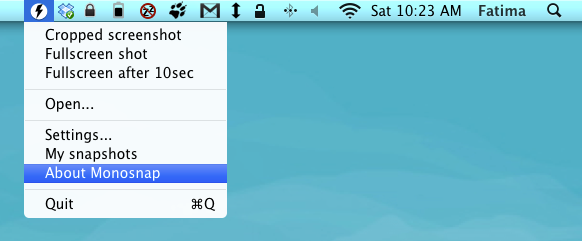
Når du har taget et skærmbillede, åbnes det i Monosnap-editoren (hvis du har valgt indstillingen i Generel fanen i indstillinger). Enhver redigering, du foretager, kan fortrydes. Nederst til højre i editoren ser du en lille dropdown-menu, der viser alle billedredigeringsapps, der er installeret på din Mac. Du kan åbne dit skærmbillede med en af disse redaktører ved hjælp af denne menu. Det Gemme -knappen giver dig mulighed for at gemme billedet lokalt på din harddisk, og Upload -knappen sender billedet online. Upload-fremskridt vises i menulinjen, og et link til billedet vises, når uploaden er afsluttet.
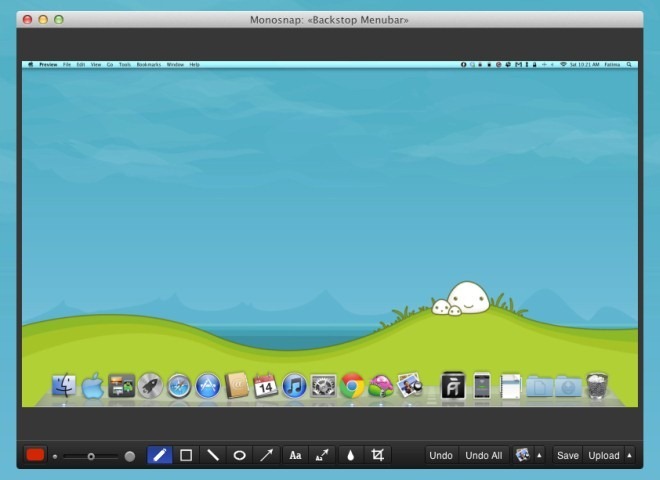
Betjeningsknapperne nederst til venstre på billedetredaktør giver dig mulighed for at vælge penfarve, øge eller formindske penselstørrelsen, tegne med en pen, tegne en form, en lige linje, en ellipse, en pil, indtaste tekst, tilføje en pil og tekst på én gang, sløre enhver del af det billede, du klikker og trækker musen hen over, og beskær den.
Monosnap-editoren er bestemt en god grundat bruge appen, selvom du ikke sælges på dens skærmfangstfunktioner. Appen er gratis og derfor værd at prøve. Du kan måske bare lide den måde, det fungerer. Selve grænsefladen er også godt designet og meget bedre end hvad du normalt ser i gratis apps.
Hent Monosnap til Mac













Kommentarer